Pytanie
Problem: Jak odinstalować Wise Care 365 za darmo?
Chcę usunąć Wise Care 365 Free, ponieważ zainstalowałem inne narzędzie do optymalizacji komputera. Nie wiem, jak to zrobić prawidłowo – czy możesz mi pomóc?
Rozwiązany Odpowiedź
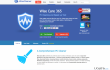
Wise Care 365 za darmo to narzędzie do czyszczenia i przyspieszania komputera, które może czyścić rejestr systemu Windows i usuwać niepotrzebne dane z komputera. Pomaga chronić prywatność użytkownika i zabezpieczyć jego komputer. Do chwili pisania tego tekstu pobrało już to ponad 15 milionów osób Narzędzie do optymalizacji komputera. Ten program do czyszczenia komputera może usunąć niepotrzebne pliki komputerowe, wyczyścić pobieranie i przeglądanie przeglądarki historię, pamięć podręczną, hasła, pliki cookie i inne niepotrzebne pliki, które mogą spowolnić działanie komputera wydajność. Wise Care 365 Free daje również użytkownikowi możliwość zamknięcia wszelkich procesów, których nie potrzebuje. Pomaga to również poprawić wydajność komputera. Ten program może działać w systemach Windows XP, Vista oraz Windows 7, 8 i 10, w tym w wersjach 32-bitowych i 64-bitowych. Jeśli jednak nie lubisz tego programu lub po prostu go nie używasz, a chcesz zwolnić miejsce na komputerze, skorzystaj z tego przewodnika usuwania, aby
odinstaluj Wise Care 365 Free z twojego systemu.Jak odinstalować Wise Care 365 za darmo?
Aby odinstalować te pliki, musisz kupić licencjonowaną wersję Reimage Reimage odinstalować oprogramowanie.
Istnieją dwie metody, aby usuń Wise Care 365 za darmo:
Metoda 1:
- Po pierwsze, zakończ bezpłatny proces Wise Care 365 uruchomiony w „Menedżerze zadań Windows”.
- Następnie przejdź do „Panel sterowania” → „Odinstaluj program”/„Dodaj lub usuń programy”.
- Znajdź Wise Care 365 Free i wybierz „Odinstaluj” lub „Zmień/Usuń”.
- Kliknij „Tak”, aby usunąć program i poczekaj, aż proces się zakończy.
Metoda 2:
- Otwórz „Menu Start” → „Wszystkie programy”.
- Znajdować Wise Care 365 bezpłatny folder, a następnie otwórz go i znajdź „Uninstaller”.
- Kliknij go dwukrotnie i postępuj zgodnie z instrukcjami, aby usunąć Wise Care 365 Free.
Po zainicjowaniu jednej lub drugiej metody usuwania znajdź wszystkie dane i pliki związane z Wise Care 365 Free. Zazwyczaj takie pliki są rozmieszczone w kilku folderach na twoim komputerze. Większość z nich jest przechowywana w Rejestrze Windows. Znajdź te pliki i usuń je, wykonując następujące kroki:
- Sprawdź folder należący do Wise Care 365 Free i usuń wszystkie pliki, które nadal tam znajdują się.
- Następnie otwórz „Menu Start”, wpisz „regedit” w pasku wyszukiwania i kliknij „Enter”, aby otworzyć Edytor rejestru.
- Tutaj powinieneś znaleźć i usunąć wszystkie wpisy rejestru należące do Wise Care 365 Free. Wyszukaj pliki znajdujące się w tych folderach:
- HKEY_CURRENT_USER> Oprogramowanie> Wise Care 365 Free i HKEY_CURRENT_USER> Oprogramowanie.
- Znajdź i usuń wszystkie pliki programów w folderach systemowych C:\Program Files\, C:\Document and Settings\All Users\Application Data\ i C:\Documents and Settings\%USER%\Application Data\.
Przed usunięciem jakichkolwiek plików upewnij się, że znalazłeś właściwy katalog, a pliki naprawdę należą do Darmowy program Wise Care 365. Jeśli masz trudności z usunięciem Wise Care 365 Free, możesz usunąć ten program za pomocą Idealny deinstalator program.
Pozbądź się programów jednym kliknięciem
Możesz odinstalować ten program za pomocą przewodnika krok po kroku przedstawionego przez ekspertów z ugetfix.com. Aby zaoszczędzić Twój czas, wybraliśmy również narzędzia, które pomogą Ci wykonać to zadanie automatycznie. Jeśli się spieszysz lub czujesz, że nie masz wystarczającego doświadczenia, aby samodzielnie odinstalować program, możesz skorzystać z poniższych rozwiązań:
Oferta
Zrób to teraz!
Ściągnijoprogramowanie do usuwaniaSzczęście
Gwarancja
Zrób to teraz!
Ściągnijoprogramowanie do usuwaniaSzczęście
Gwarancja
Jeśli nie udało Ci się odinstalować programu za pomocą Reimage, powiadom nasz zespół pomocy technicznej o swoich problemach. Upewnij się, że podajesz jak najwięcej szczegółów. Podaj nam wszystkie szczegóły, które Twoim zdaniem powinniśmy wiedzieć o Twoim problemie.
Ten opatentowany proces naprawy wykorzystuje bazę danych zawierającą 25 milionów komponentów, które mogą zastąpić każdy uszkodzony lub brakujący plik na komputerze użytkownika.
Aby naprawić uszkodzony system, musisz zakupić licencjonowaną wersję Reimage narzędzie do usuwania złośliwego oprogramowania.

Uzyskaj dostęp do treści wideo z ograniczeniami geograficznymi za pomocą VPN
Prywatny dostęp do Internetu to VPN, który może uniemożliwić dostawcom usług internetowych, rząd, a stronom trzecim od śledzenia Twojej sieci i pozwalają zachować całkowitą anonimowość. Oprogramowanie zapewnia dedykowane serwery do torrentowania i przesyłania strumieniowego, zapewniając optymalną wydajność i nie spowalniając działania. Możesz także ominąć ograniczenia geograficzne i przeglądać takie usługi, jak Netflix, BBC, Disney+ i inne popularne usługi przesyłania strumieniowego bez ograniczeń, niezależnie od tego, gdzie się znajdujesz.
Nie płać autorom oprogramowania ransomware – skorzystaj z alternatywnych opcji odzyskiwania danych
Ataki złośliwego oprogramowania, zwłaszcza ransomware, są zdecydowanie największym zagrożeniem dla Twoich zdjęć, filmów, plików służbowych lub szkolnych. Ponieważ cyberprzestępcy używają solidnego algorytmu szyfrowania do blokowania danych, nie można go już używać, dopóki nie zostanie zapłacony okup w bitcoinach. Zamiast płacić hakerom, powinieneś najpierw spróbować użyć alternatywy powrót do zdrowia metody, które mogą pomóc w odzyskaniu przynajmniej części utraconych danych. W przeciwnym razie możesz również stracić pieniądze wraz z plikami. Jedno z najlepszych narzędzi, które może przywrócić przynajmniej część zaszyfrowanych plików – Odzyskiwanie danych Pro.